
Жапсырмалар - бұл әртүрлі пайдаланушылардың эмоцияларын білдіретін графикалық немесе анимациялық суреттер. Әлеуметтік желінің көптеген қатысушылары сыныптастарына ұнады. Ресурстарды жасаушылар көбінесе OCI үшін жапсырмалар сатып алуға болады - сыныптастардың ішкі валютасы. Бұл күлкілі суреттерді тегін орнатуға бола ма?
Сыныптастарға стикерлерді тегін орнатыңыз
Біз оларды әлеуметтік желінің басқа қатысушыларына хабарламалармен пайдалану үшін тегін жапсырмаларды алуға тырысамыз. Сіз бұл мәселені бірнеше жолмен шеше аласыз.1-әдіс: сайттың толық нұсқасы
Сыныптастар әзірлеушілері кейбір жапсырмаларды тегін ұсынады. Алдымен, ресурстардағы хабарламалар үшін суреттерді табайық. Оны жеңілдетіңіз.
- Біз сыныптастарының сайтына барамыз, логин мен парольді енгізіп, жоғарғы құралдар тақтасындағы «Хабарламалар» бөлімін таңдаңыз.
- Хабарлар бетінде кез-келген пайдаланушымен кез-келген сөйлесуді таңдаңыз, және мәтін енгізу өрісінің жанында «Смайликтер мен стикерлер» түймесін басыңыз.
- Ашылатын терезеде «Жапсырмалар» қойындысына өтіп, содан кейін «Қосымша жапсырмалар» түріндегі белгішені нұқыңыз.
- Ұзын тізімде сіздің талғамыңызға стикерлер жиынын таңдаңыз және «Орнату» түймесін басыңыз. Миссия аяқталды.
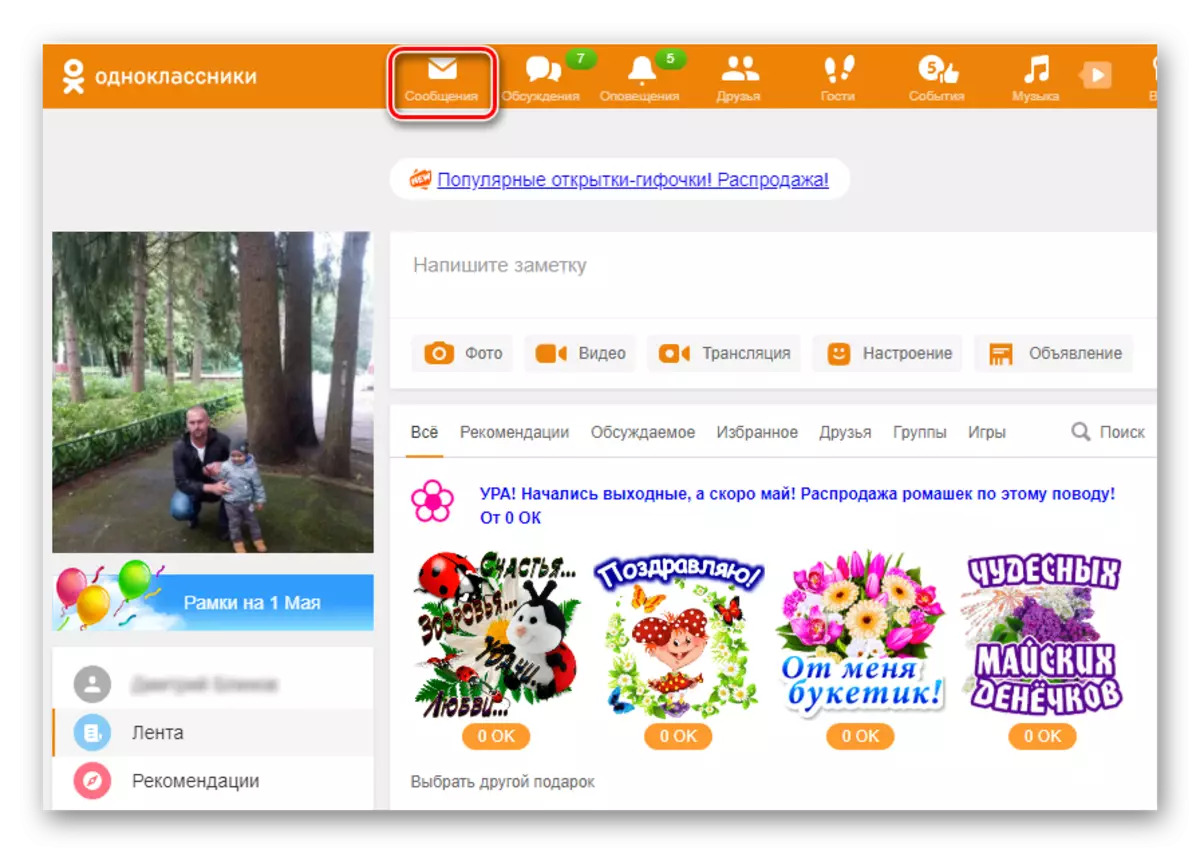
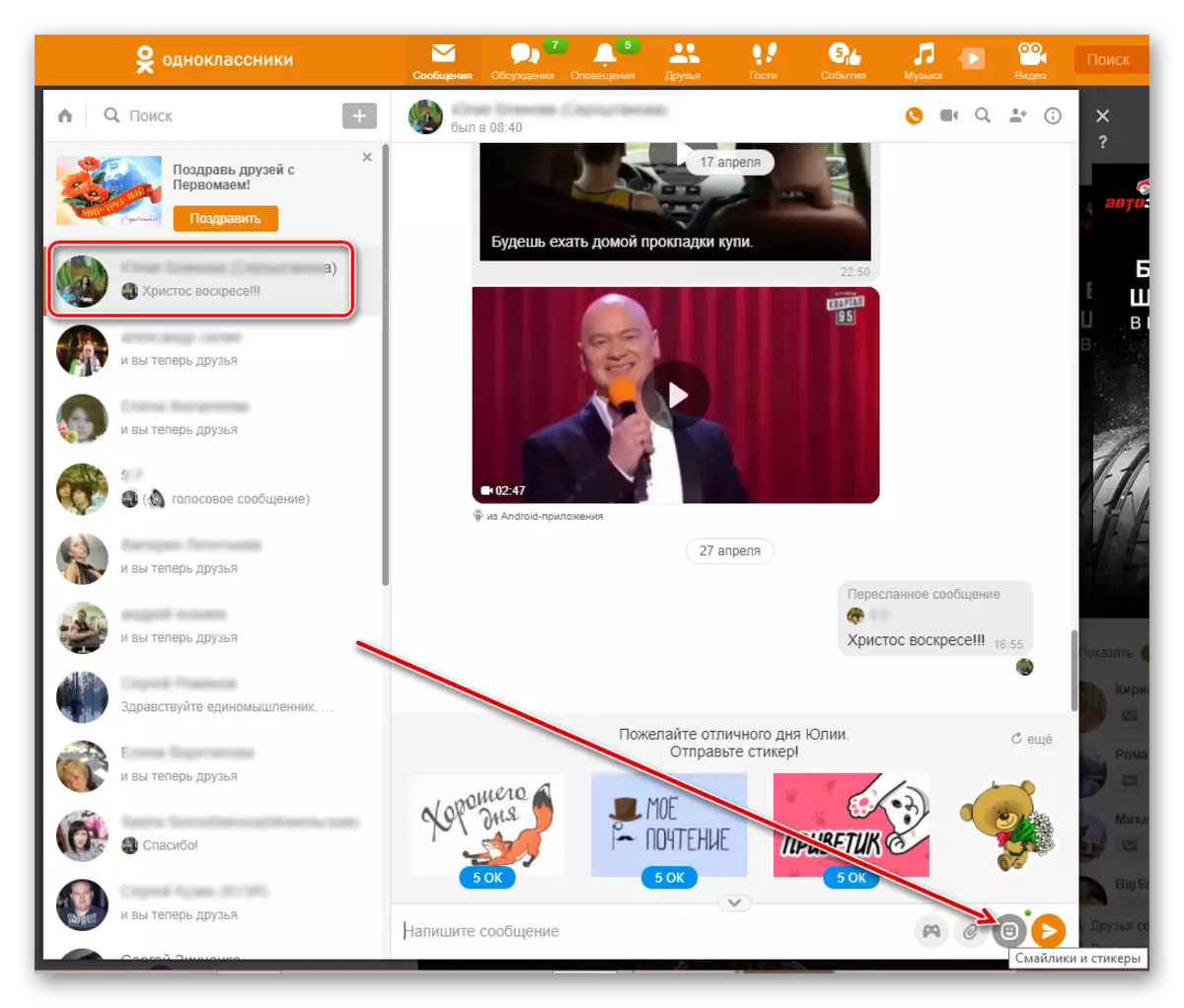

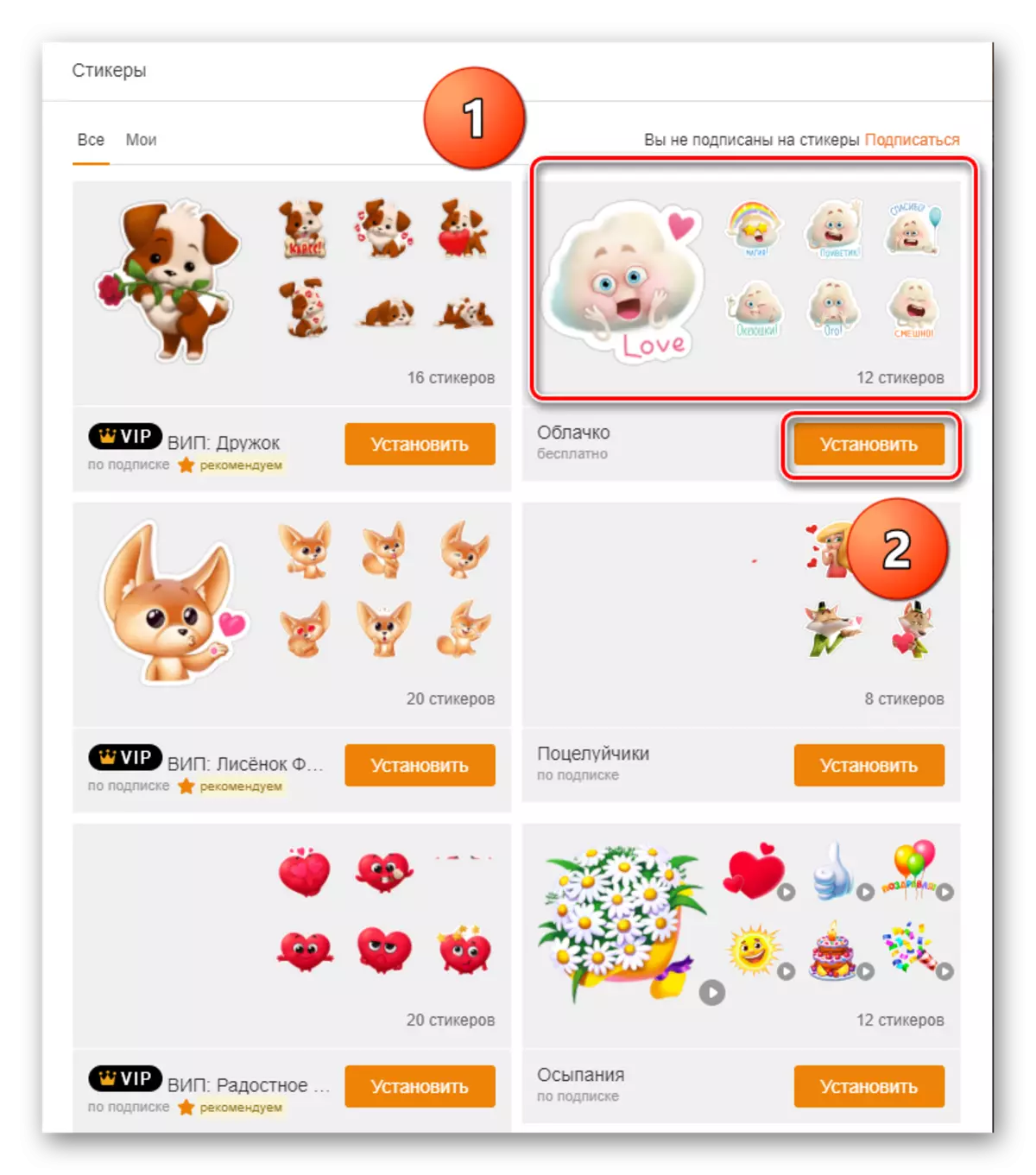
2-әдіс: шолғыш кеңейтімдері
Егер сіз тікелей сыныптастарыңыздағы жапсырмаларды сатып алуға ақша жұмсағыңыз келмесе немесе сіз ресурстарға еркін таратылған жиынтықтарға сәйкес келмесе, сіз балама жолмен толықтай тегін шығуға болады. Шын мәнінде, барлық танымал Интернет-байқаушылар пайдаланушыларға арнайы кеңейтімдер қоюды ұсынады. Мұны Google Chrome мысалында қалай жасау керектігін қарастырайық.
- Браузерді ашыңыз, жоғарғы оң жақ бұрышта «Google Chrome» деп аталатын үш тік нүкте бар қызмет түймесін басыңыз.
- Ашылатын мәзірде «Қосымша құралдар» жолындағы тінтуірді қуантады және жаңа терезеде «Кеңейту» элементін таңдаңыз.
- Экранның сол жақ жоғарғы бұрышындағы кеңейтімдер бетінде «Негізгі мәзір» үш жолағы бар түймені басыңыз.
- Пайда болған қойындылардың төменгі жағында біз LKM түймесін басатын «Интернет-дүкендегі Chrome» жолын табамыз.
- Біз Google Chrome интернет-дүкенінің бетіне құлаймыз. Іздеу жолағында біз: «Сыныптастар жапсырмалары» немесе ұқсас нәрсе.
- Біз іздеу нәтижелеріне қарап, кеңейтімді талғамыңызға сай етіп, «SET» түймесін басыңыз.
- Пайда болған шағын терезеде браузерге кеңеюді растаңыз.
- Енді odnoklassniki.ru сайтын ашыңыз, уәкілетті, жоғары панельде біз хромның кеңеюі сыныптастарының интерфейсіне қауіпсіз интеграцияланғанын көреміз.
- Біз «Хабарламалар» түймесін басып, «Жапсырмалар» белгішесін басып, «Жапсырмалар» белгішесін басу арқылы кез-келген чатты енгіземіз және кез-келген мәтінді енгізіңіз және әр талғамға арналған жапсырмалардың кең таңдауын қараңыз. Дайын! Сіз қолдана аласыз.

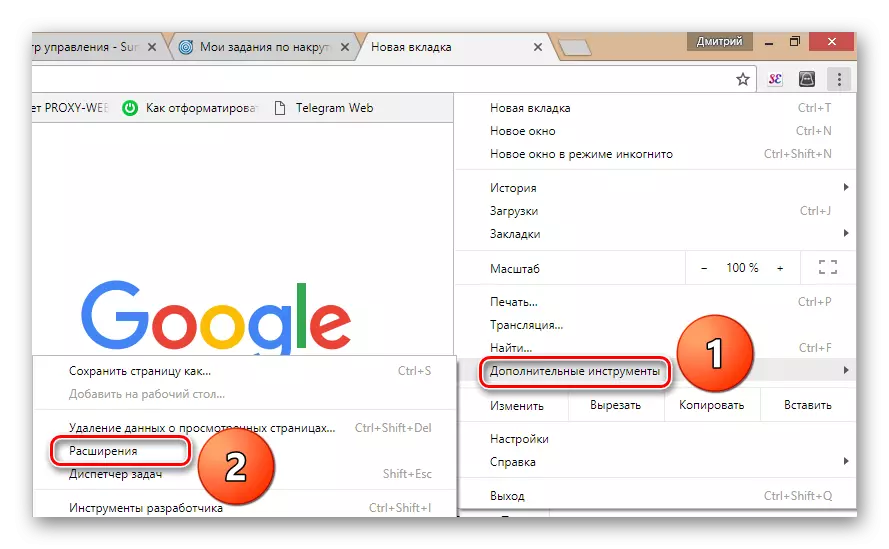

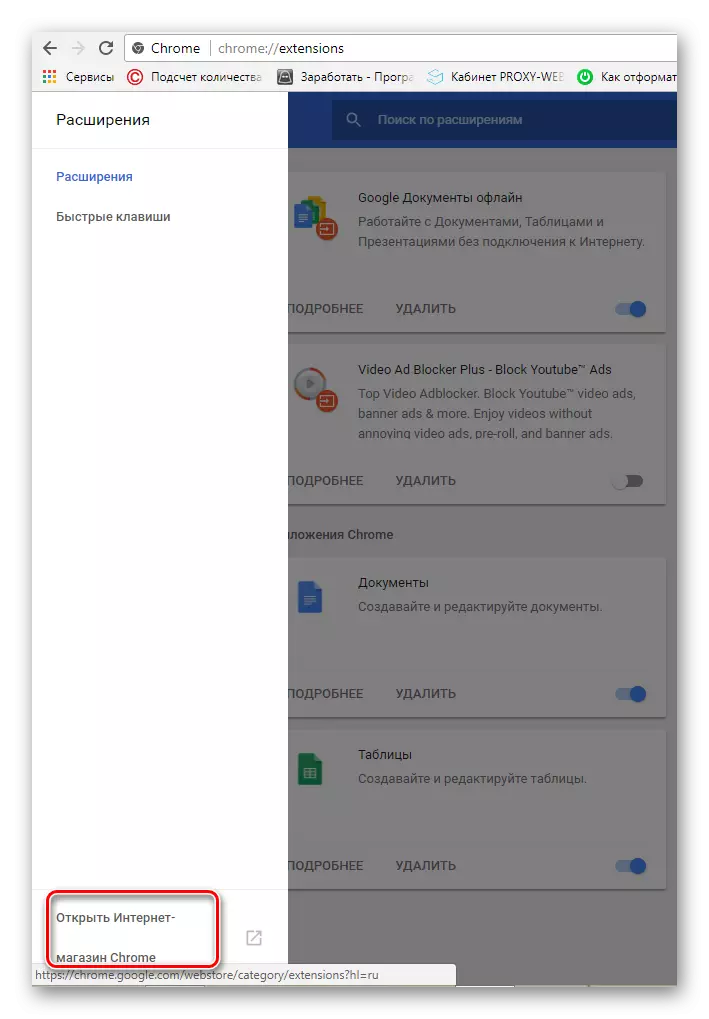

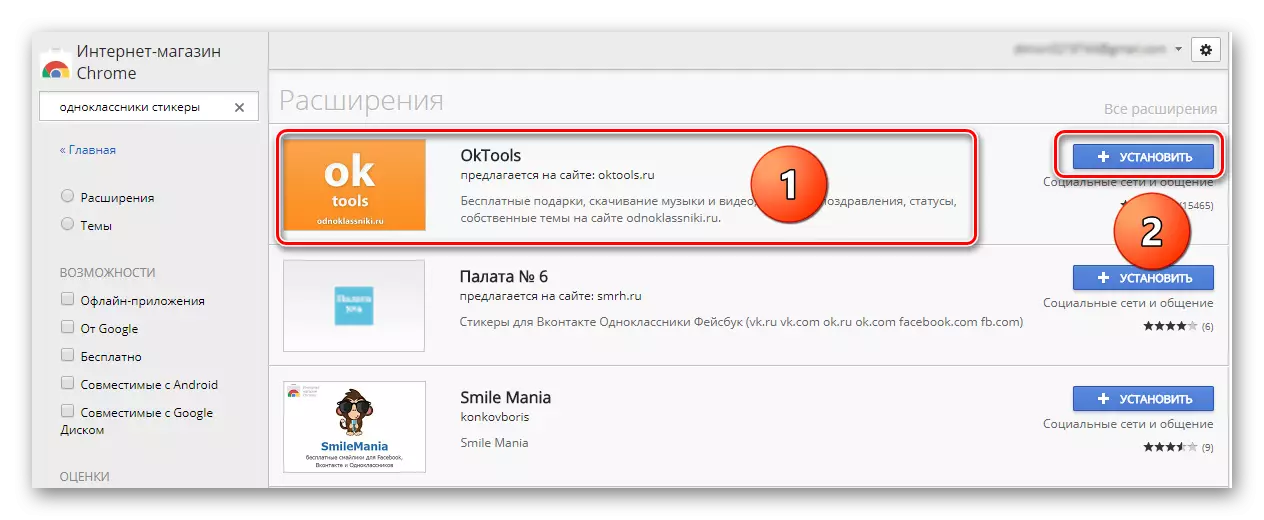
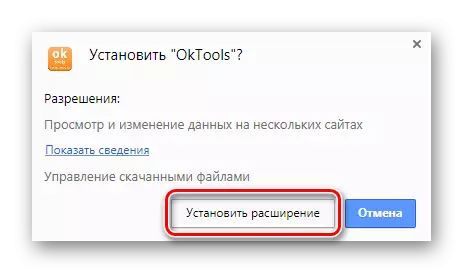


3-әдіс: мобильді қосымша
Android және IOS үшін мобильді қосымшаларда да, әлеуметтік желілердің сыныптастарының тізімінен жапсырмалар қою мүмкіндігі бар. Бұл процесс қиындықтар туғызбауы керек.
- Біз қолданбаны іске қосамыз, уәкілетті, құралдар тақтасының төменгі жағында төменгі аймақтағы «Хабарлар» түймесін басыңыз.
- Әрі қарай, қол жетімді сөйлесуді таңдап, оның блогын нұқыңыз.
- Экранның төменгі сол жақ бұрышында біз беті бар белгішені көріп, нұқыңыз.
- Пайда болған қойындыда қосымшаның төменгі оң жақ бұрышындағы плюс түріндегі түймені басыңыз.
- Пайдаланушыларға ұсынылған стикерлер тізімінде қалаған тегін опцияны таңдап, оны «Орнату» түймесін басу арқылы растаңыз. Мақсат сәтті өтті.


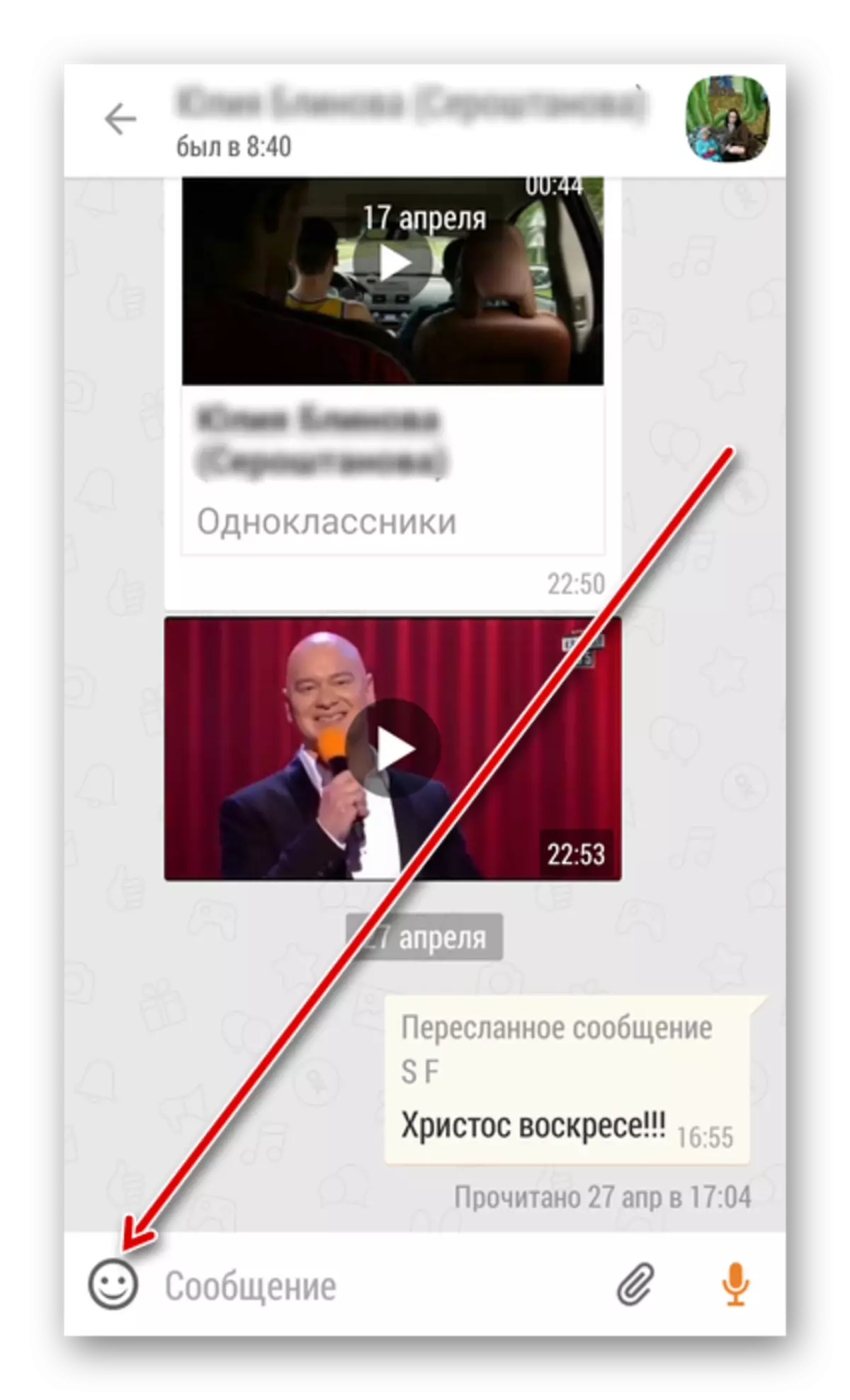


Біз бірге білген кезде сыныптастарға стикерлер орнатыңыз өте қарапайым. Достармен байланысыңыз және көңіл-күйіңіз арқылы эмоцияларыңызды жеңілдетіңіз, таңқаларлық, таңқаларлық және ашулы жүздермен байланыстырыңыз.
Қараңыз: Вконтакте жапсырмаларын құру
